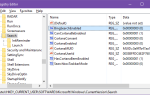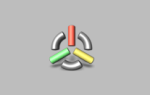Содержание
Хотите проверить следующую итерацию Windows? Вот все, что вам нужно знать, чтобы перейти на Windows 10 напрямую с Windows 7 или 8.1 и начать знакомство с будущим Windows.
С тех пор, как она была официально представлена в прошлом году, Windows 10 была интересной перспективой для пользователей ПК. Учитывая, что Microsoft собирается сделать обновление бесплатным в течение первого года доступности, очевидно, что компания стремится поощрять пользователей к обновлению любым возможным способом.
С этой целью Microsoft упростила для пользователей возможность начать работу с Windows 10. Используя Центр обновления Windows, тривиально легко понять будущее Windows. Здесь есть все, что вам нужно знать об этом процессе, а также руководство по некоторым основным функциям Windows 10, которые вы захотите проверить сами.
Перед обновлением
Хотя Windows 10 все еще находится на стадии тестирования, стоит потратить некоторое время, прежде чем устанавливать Technical Preview, чтобы учесть риски, связанные с использованием любого предварительного программного обеспечения, особенно новой операционной системы. Это не обязательно отпугнет вас, просто важно уяснить, что такое технический предварительный просмотр, а какой нет.
, Будут ошибки, они могут работать не совсем так, как вы ожидаете, и ваше использование будет отслеживаться, чтобы Microsoft могла продолжать совершенствовать программное обеспечение до его официального выпуска. По этим причинам рекомендуется не устанавливать Technical Preview на свой основной компьютер.
Обновление до Windows 10
Хотя существует несколько способов установить Windows 10 на компьютер, самый простой способ — использовать Центр обновления Windows. При установке будут сохранены все ваши личные файлы и установленные программы. Тем не менее, перед тем, как идти по этому пути, нужно заложить немного основы. Во-первых, найдите время, чтобы просмотреть системные требования для Windows 10 и убедиться, что ваш компьютер сможет справиться с этим.
После этого вам нужно зарегистрироваться в программе Windows Insider на веб-сайте Microsoft. Это очень незначительная процедура, и если у вас уже есть учетная запись Microsoft, потребуется всего несколько щелчков мышью. Как только вы это сделали, вы готовы начать обновление; Посетите страницу предварительного просмотра на веб-сайте Microsoft и нажмите «Начать обновление сейчас», чтобы начать процесс.
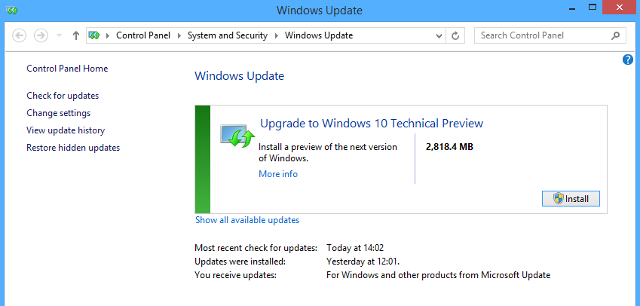
Сайт начнет загрузку необходимых файлов для подготовки к обновлению — запустите исполняемый файл после его загрузки, и он установит эти файлы. После этого вам, вероятно, будет предложено перезагрузить компьютер, прежде чем начнется финальная стадия процесса. После этого откройте Центр обновления Windows, и вы увидите нечто похожее на приведенный выше снимок экрана.
Это ваш последний шанс отказаться, поэтому убедитесь, что вы определенно хотите перейти на Windows 10. Если это так, нажмите устанавливать и вы пройдете через процесс обновления так же, как и с любой новой версией ОС.
Установка может занять некоторое время, даже больше часа, поэтому не беспокойтесь, если процесс кажется медленным. По завершении вы сможете настроить некоторые параметры в соответствии со своими вкусами или просто использовать экспресс-настройки для ускорения процесса.
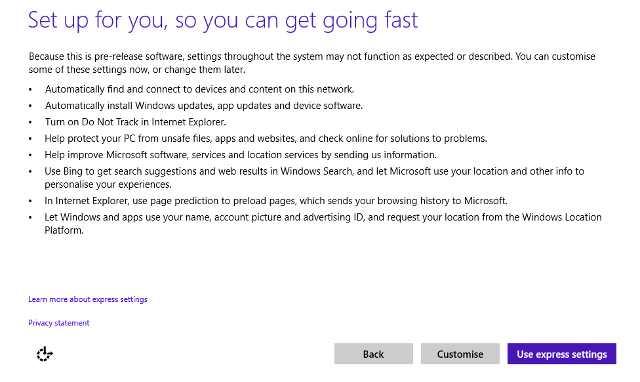
Когда это будет сделано, вы должны начать работу с полной установкой Windows 10.
Что дальше?
После того, как Windows 10 была недавно установлена на вашем компьютере, пришло время протестировать некоторые из новых функций, которые Windows 10 предложит в полной версии. Многие из этих новых функциональных возможностей наиболее эффективны, когда они используются на сенсорном устройстве или устройстве «два в одном», но даже если вы используете обычный настольный ПК, есть вещи, которые вы можете попробовать ,
Изменения на рабочем столе
В зависимости от того, какую версию Windows вы обновили, вы увидите различные изменения на рабочем столе; например, пользователи Windows 8 обнаружат, что теперь это первое, что заполняет экран при включении, а не начальный экран. Это имеет загрузку на рабочий стол
Это был популярный твик, но раньше это была настройка, которую люди должны были бы реализовать для себя — теперь, похоже, Microsoft следит за мудростью своих пользователей.
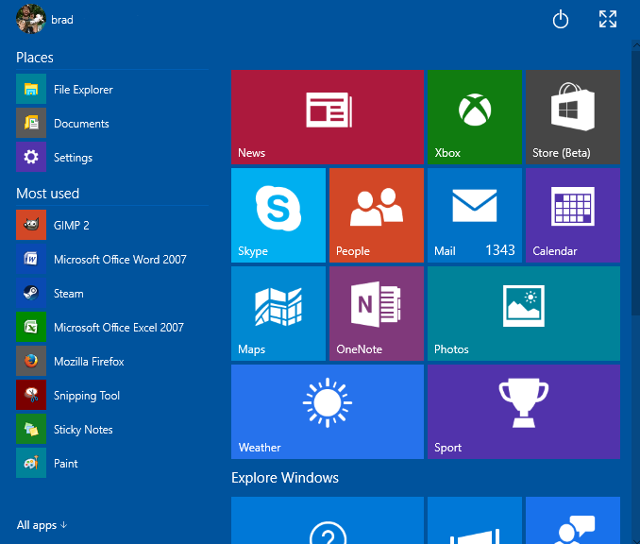
Однако это не единственное изменение, которое было сделано. Начальный экран был включен в меню «Пуск», сохранив тот же интерфейс на основе мозаики, но доступ к нему из среды рабочего стола стал более простым. По умолчанию на панели задач также есть панель поиска, которая может выполнять поиск на вашем компьютере или использовать Bing для поиска в Интернете.
Универсальные приложения
Похоже, что то, что когда-то называлось «Современные приложения», переименовывается в «Универсальные приложения» в свете стремления Microsoft предлагать программное обеспечение, обеспечивающее сопоставимые возможности, независимо от того, какое устройство вы используете. Ранний предварительный просмотр версии пакета Microsoft Office с поддержкой сенсорного экрана
в настоящее время доступен для загрузки и тестирования пользователями, использующими Технический предварительный просмотр, с основной линейкой Word, Excel и PowerPoint.
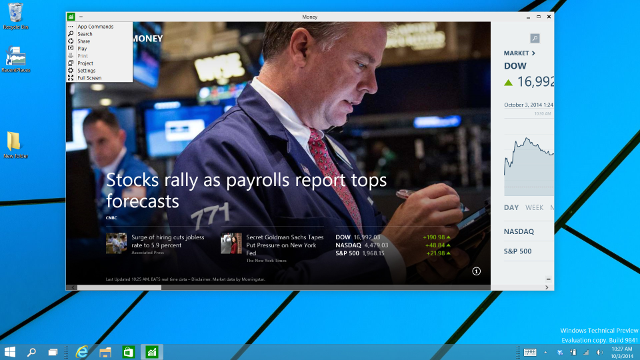
Приложения в целом тоже претерпели значительные изменения; Теперь вы можете запускать их на рабочем столе в виде собственного окна. Это один из многих изменений в Windows 10, которые направлены на интеграцию интерфейса Modern в традиционный рабочий стол, а не на предыдущие попытки отделить их друг от друга.
Просмотр задач Больше
Есть много новых функций и настроек
принять после вашего обновления до Windows 10 — но если вещи становятся слишком подавляющими, вы всегда можете обратиться к представлению задач, чтобы помочь упростить вещи.
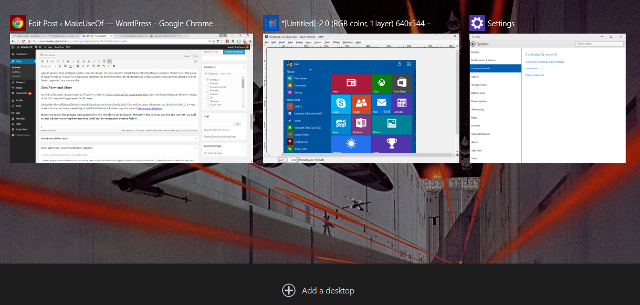
Эта новая функция позволяет пользователям анализировать все программы, которые они запускают, и разделять их на разные рабочие столы для выполнения различных задач. Пользователи Mac, возможно, узнают такую функциональность из Mission Control в OS X, и это, безусловно, удобный инструмент, который будет в вашем распоряжении.
Между совершенно новыми функциями и настройками существующей функциональности кажется, что будущее Windows
действительно очень яркий Microsoft примет во внимание обратную связь с пользователем из Technical Preview для уточнения полной версии, поэтому, если вы хотите сыграть свою роль в формировании Windows 10, у вас не будет времени, чтобы начать работу.
Вы сделали решительный шаг и обновились до Windows 10? Поделитесь своими советами по новой ОС, а также советами о процессе обновления в разделе комментариев ниже.